안녕하세요~! 효근이에요!
오늘은 안드로이드 SDK설치와 여러분의 첫 애플리케이션을 만들어볼거에요!
일단 SDK가 뭔지 알아보죠!
SDK (Software Development Kit)는 안드로이드 어플리케이션 개발을 위한 소프트웨어 라이브러리 모음이에요!
안드로이드 SDK 를 다운로드 및 설치하면 원하는 Android API 를 사용하여 자유롭게 어플리케이션을 개발할 수 있어요!

여기 보이시는 설정창에서! Tools를 누르시면

이러한 화면이 뜨실거에요! 여기에서 SDK Manager을 누르시면
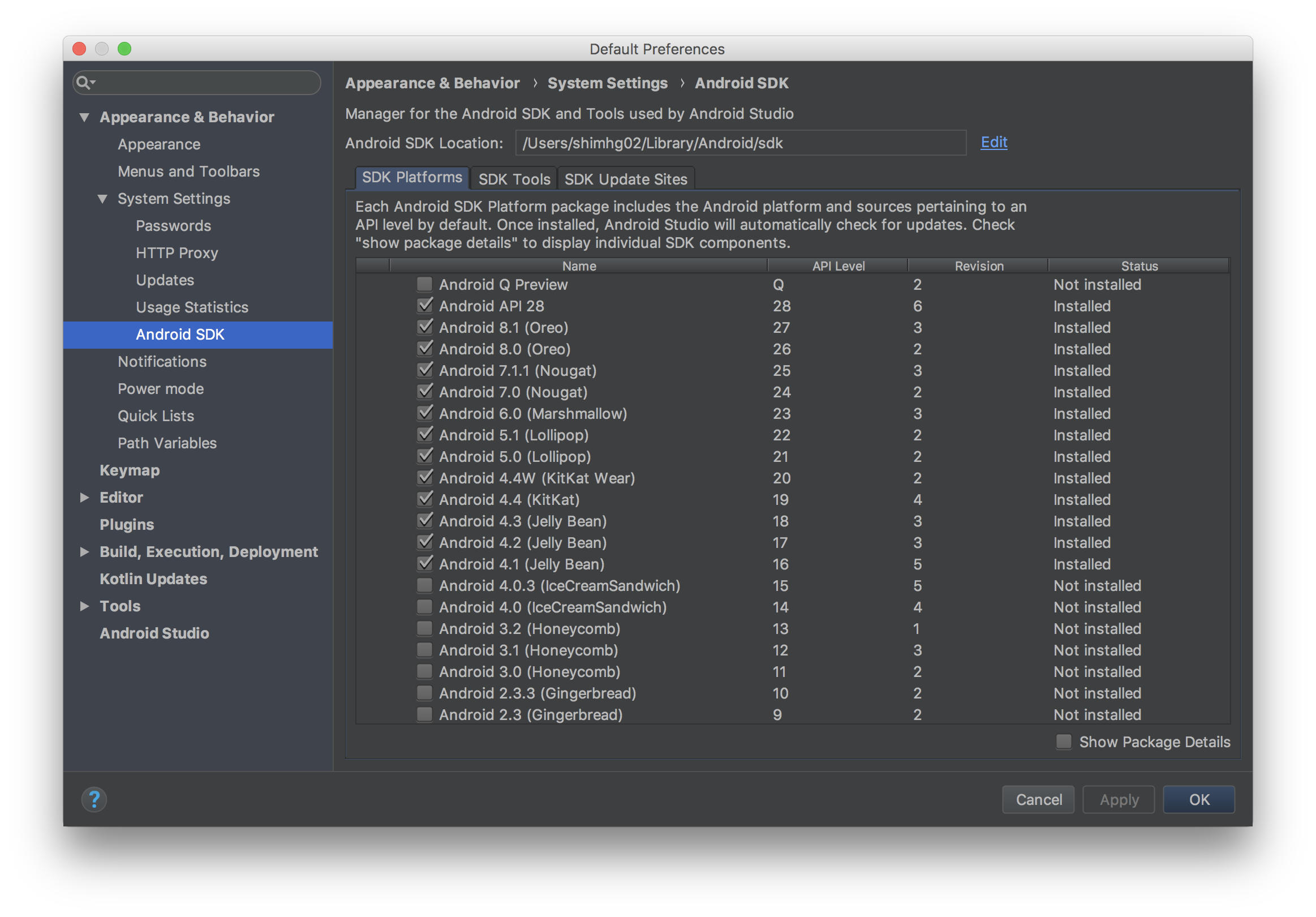
이러한 화면이 뜨실텐데 (저는 이미 다운받아놓았기에...)
다운을 받아두지 않았던 SDK15버전을 다운받아볼거에요! 여러분들은 28~16을 다운받는걸 추천해요 (Q Preview도 다운받으시면 좋구여 ㅎㅎ)

옆에 다운받지 않은 (Not installed)라고 써있는것들의 체크박스를 클릭하니 옆에

이렇게 생긴게 뜨죠?
그럼 이제 OK버튼을 눌러주시면 되요

그럼 이러한 화면이 뜨실텐데, OK를 눌러주시면!
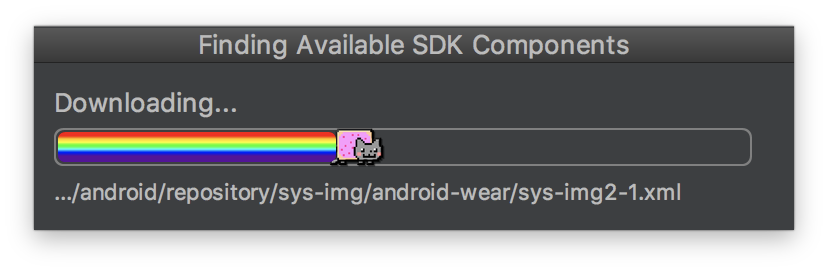
이러한 화면이 뜨시다가!

이렇게 다운이 시작되실거에요! (오래 기다려야하시니 인내심을....)
다운이 완료되시면 Finish를 눌러주시면 되요!
여기까지 SDK설치였어요! 매우 쉽죠?
그럼 바로 다음으로 여러분의 첫! 애플리케이션 실행에 들어가볼거에요!

여기에서 app을 누르시면 이렇게 뜨실거에요 저기에서 res 를 클릭!

그럼 이러한 화면이 뜨시는데! layout클릭!

글머 activity_main이 보이실거에요!
저기에 들어가시면?

이러한 화면이 있을겁니다!
이제 저 위에 보이시는

여기에서

를 눌러주시면!

이러한 화면이 뜰텐데 아마 여러분은 가상머신들이 없을거에요 그렇기에 만들어야해요 헤헤 (저는 만들어둬서 ㅠㅠ)

이 버튼을 눌러주세요!
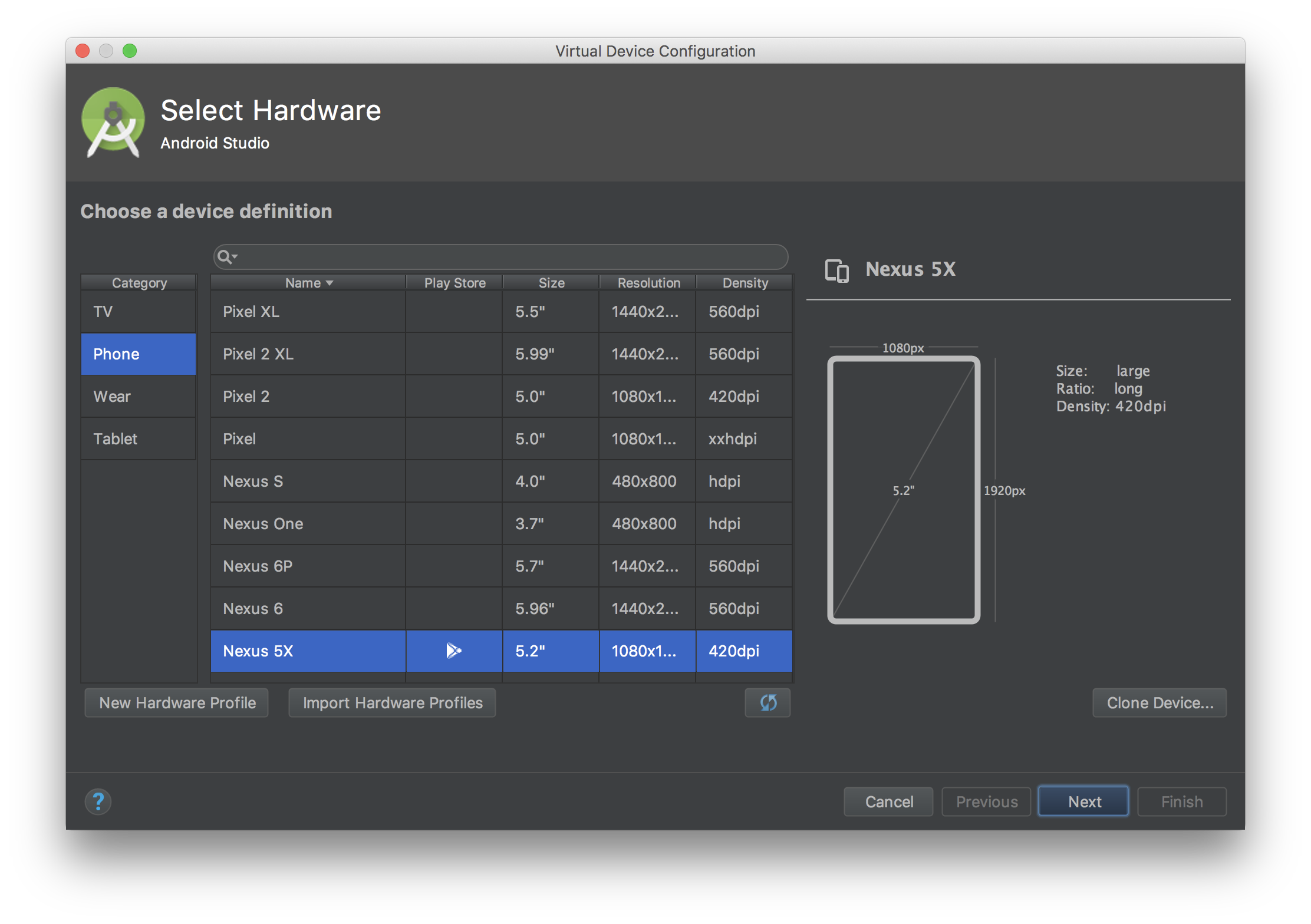
그럼 이러한 창이 뜰텐데, Next를 눌러주세요

그럼 아까 여러분이 다운받아두신 SDK들이 보이실텐데 저는 27이 편하니 27로 만들게요!
선택하시고 Next를 눌러주세요!

그럼 이 화면이 뜨고 Finish를 누르시면 여러분의 가상머신 한대가 만들어진답니다!~~
그럼 가상머신도 만들었겠다 이제 진짜 앱을 실행시켜 볼까요?
아까 실행창에 들어가서 ok를 눌러주시면

아래에 Gradle Build Running이 뜰거에요! 바로 안드로이드의 Gradle을 빌드해서 앱을 만드는 과정이에요!
빌드가 되고 Installing Apks가 뜨면! 성공!

여러분의 첫 애플리케이션이 만들어졌어요!
축하드립니다!!! 여러분은 앱 개발에 한걸음 더 다가섰습니다!!!
그럼 여기까지 심효근이였습니다!
다음차시에는 LinearLayout에 대해 배워볼거에요!
다음차시에 봐요!!!!
'Android > Android Lecture' 카테고리의 다른 글
| 안드로이드 강의 6. Handler를 이용한 Splash화면 구현 (2) | 2019.04.08 |
|---|---|
| 안드로이드 강의 5. Intent와 Activity 이동 (5) | 2019.04.08 |
| 안드로이드 강의 4. Button, OnClickListener, Toast 메시지 (1) | 2019.04.08 |
| 안드로이드 강의 3. LinearLayout으로 용지, 계산기 레이아웃 만들기 (0) | 2019.04.08 |
| 안드로이드 강의 1. 안드로이드 스튜디오 설치! (1) | 2019.04.08 |



